CAD直线等距偏移是在浩辰CAD绘图中我们常常会用到的功能,今天我们就来以实例给大家介绍一下浩辰CAD如何快速实现CAD直线等距偏移?
浩辰CAD快速实现CAD直线等距偏移方法步骤
1.在绘制栏,绘制一条直线,如图:
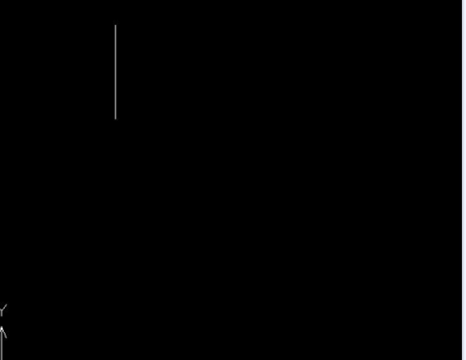
点击菜单栏里面的【修改】,选择【偏移】命令。
3.选中并点击需要偏移的直线对象,如图:
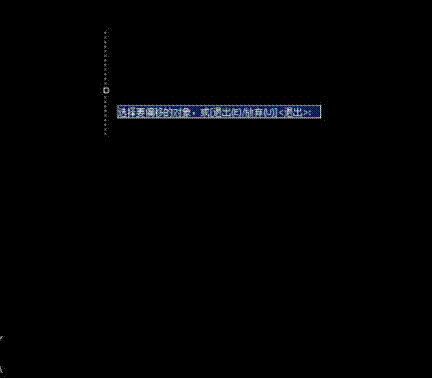
4.点击偏移命令,弹出指定偏移距离对话框,可以在对话框里面输入移动的距离(自定义等距偏移)再按回车键或者点击线条的左或右边选中偏移的方向,就可自动实现往左/右方向等距偏移,如下图:
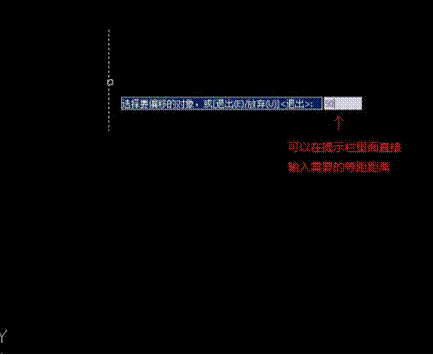
5.如图所示,是点击原始直线右侧的自定义输入偏移距离和自动生成等距的结果。假如向右侧偏移之后,完成了一次偏移,想多次偏移的话,只要还在选择偏移对象的这个对话框里面继续重复以上的步骤,就可以多次重复等距偏移直线。
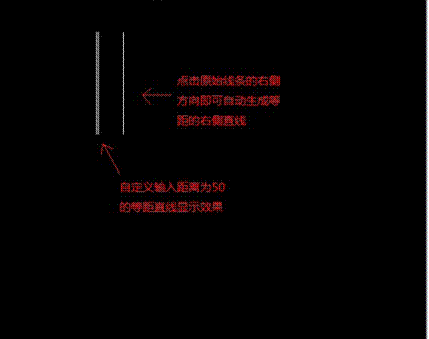
6.完成绘制之后,按ESC退出偏移命令,就大功告成!
等距偏移是CAD常用到的一个方法,运用偏移功能,可以绘制出平行线、直线等图形具有继承关系的图形就可以减少实际绘图的时间。CAD直线等距偏移可以对直线进行多次等距重复绘制。

2024-04-19

2024-04-19

2024-04-19

2024-04-19

2024-04-17

2024-04-17

2024-04-17

2024-04-16

2024-04-16

2024-04-15

2024-04-15

2024-04-12
